如何刪除電子郵件並實現收件匣清零?
已發表: 2024-03-21想要清理您的收件箱,甚至達到令人垂涎的「收件匣為零」嗎? 在本快速指南中,我們將向您展示如何刪除電子郵件,並將探索一些高級電子郵件管理技術,您可以使用這些技術來保持收件匣井井有條。
我的收件匣曾經一片混亂。 每次我打開 Gmail 時,我都會看到這個紅色通知,告訴我我有 10,000 多封未讀電子郵件,這讓我想完全刪除我的電子郵件帳戶。 直到有一天,我決定採取行動。
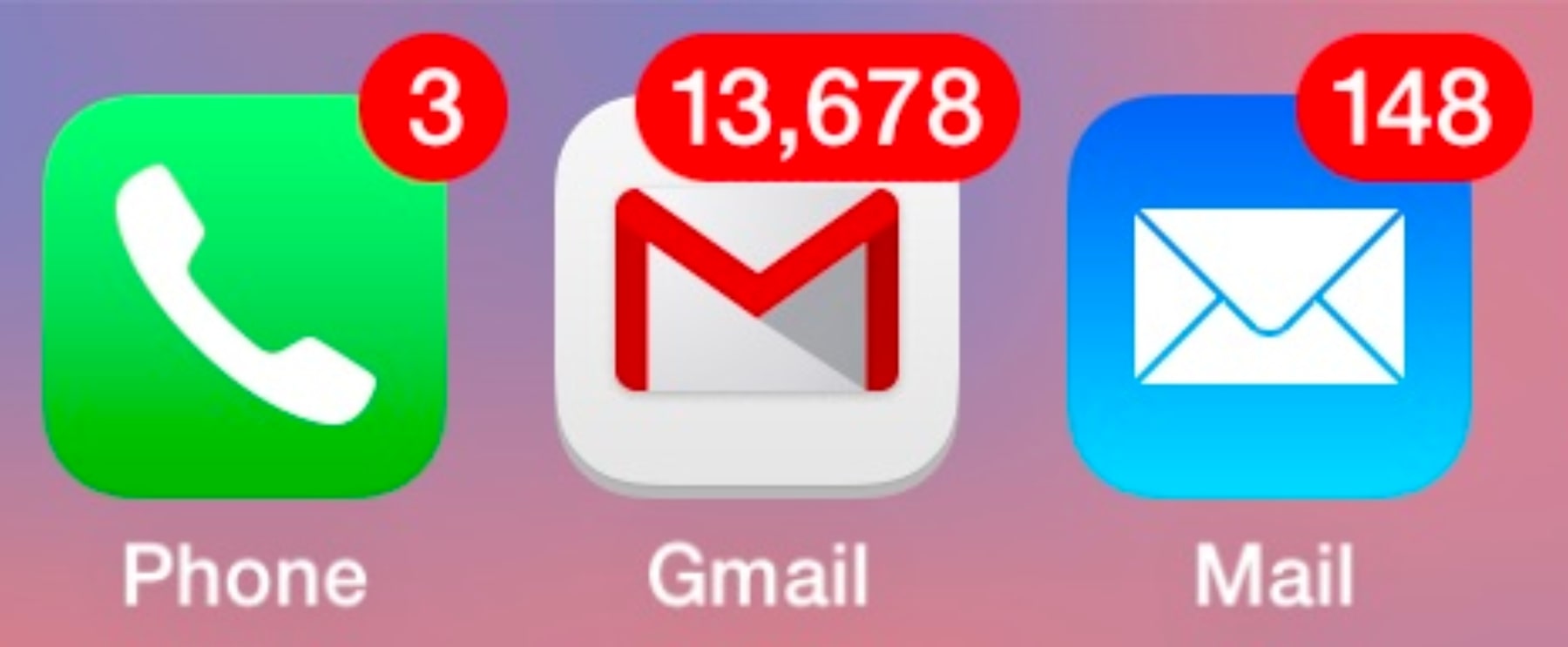
我開始刪除所有舊的、不需要的、不必要的電子郵件。 一開始是手動的。 但這需要很長時間。 所以我改用了更先進的電子郵件管理方法。 例如大量電子郵件刪除、過濾器和標籤。
(劇透:它起作用了。)
經過刪除、排序和整理數千封電子郵件後,我的收件匣最終變成了這樣️
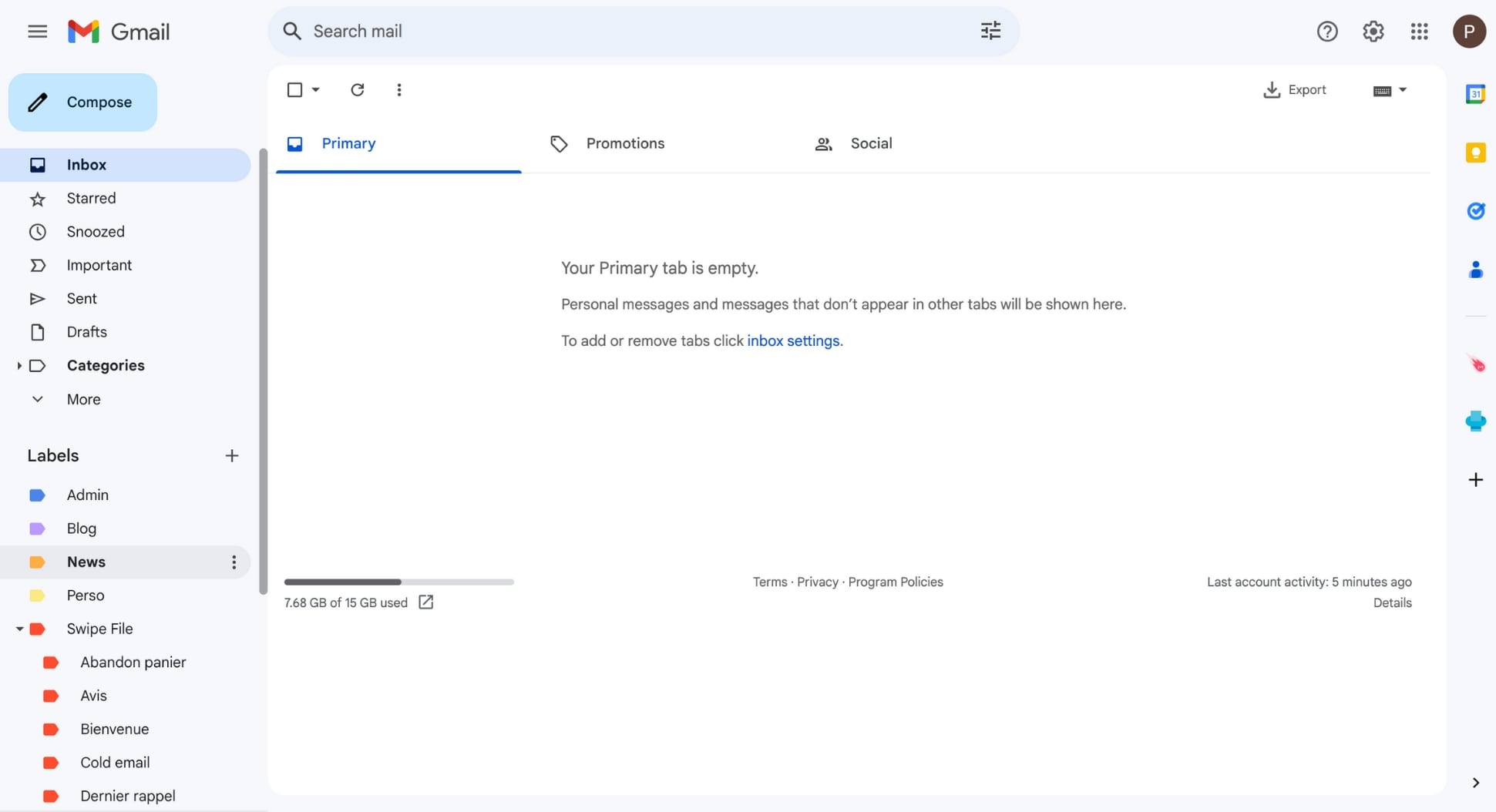
在本快速指南中,我將分享我在「收件匣歸零」之旅中學到的一切。 以下是您將要學習的內容:
- 為什麼刪除電子郵件很重要
- 如何準備刪除電子郵件
- 如何刪除電子郵件
- 如何大量刪除您的電子郵件
- 如何永久刪除您的電子郵件
- 如何管理您的收件匣
- 如何使用電子郵件清理器
- 如何在手機上刪除電子郵件
- 如何找回已刪除的電子郵件
聽起來不錯? 然後讓我們深入了解一下。
為什麼刪除電子郵件很重要
刪除電子郵件乍看之下似乎是一件苦差事。 但透過正確的策略和習慣,這項任務可以變得更容易管理。 您為保持收件匣乾淨而付出的努力可以帶來顯著的好處,例如:
- 降低資料外洩風險- 您的舊電子郵件有時包含敏感數據,例如密碼和個人詳細資料。 這是惡意行為者的金礦。 刪除這些電子郵件可以降低您的資訊外洩的風險。
- 提高工作效率– 雜亂的收件匣使您很難在需要時找到重要訊息。 透過刪除不必要的電子郵件,您的收件匣將變得更容易導航。
- 儲存限制– 大多數電子郵件服務都有儲存限制。 在 Gmail 中,免費帳戶的此限制為 15 GB。 刪除不需要的電子郵件可以防止空間不足。
- 環境影響– 您的電子郵件儲存在需要能源才能運作的伺服器上。 儲存的資料越少意味著資料中心的能耗越低,從而減少碳足跡。
- 減輕壓力——最後但並非最不重要的一點是,塞滿的收件匣可能會成為壓力的來源。 我的經歷曾經讓我不知所措和焦慮。 相反,乾淨的收件匣可以幫助您集中註意力並保持頭腦清醒。
如何準備刪除電子郵件
在開始打造整潔的收件匣之前,您必須確保在刪除電子郵件時不會遺失重要資訊。 以下是一些提示,可協助您為成功的電子郵件清理做好準備。
辨識重要電子郵件
仔細檢查您的收件箱,找出包含重要資訊的電子郵件,例如財務記錄、工作相關文件或您希望保留的任何情感通訊。 為此,您可以按日期、寄件者或主題對電子郵件進行排序,並對它們進行標記、加註星標或將它們移至特殊資料夾。
選擇備份方法。
您可以使用 KLS Mail Backup 或 Multcloud 等備份解決方案來複製重要郵件並將其儲存在您的電子郵件帳戶之外。 或者,大多數電子郵件服務提供者 (ESP) 允許您一鍵將電子郵件匯出到安全位置。
如何刪除電子郵件
複製重要電子郵件後,您就可以開始清理收件匣。 讓我們從基礎開始。 在本部分中,我們將向您展示如何刪除 Gmail、Yahoo Mail 或 Outlook 中的單封郵件。
在 Gmail 中
登入您的 Gmail 帳號。
選擇您要刪除的電子郵件。
點擊垃圾箱圖示將此訊息發送到您的垃圾箱資料夾。
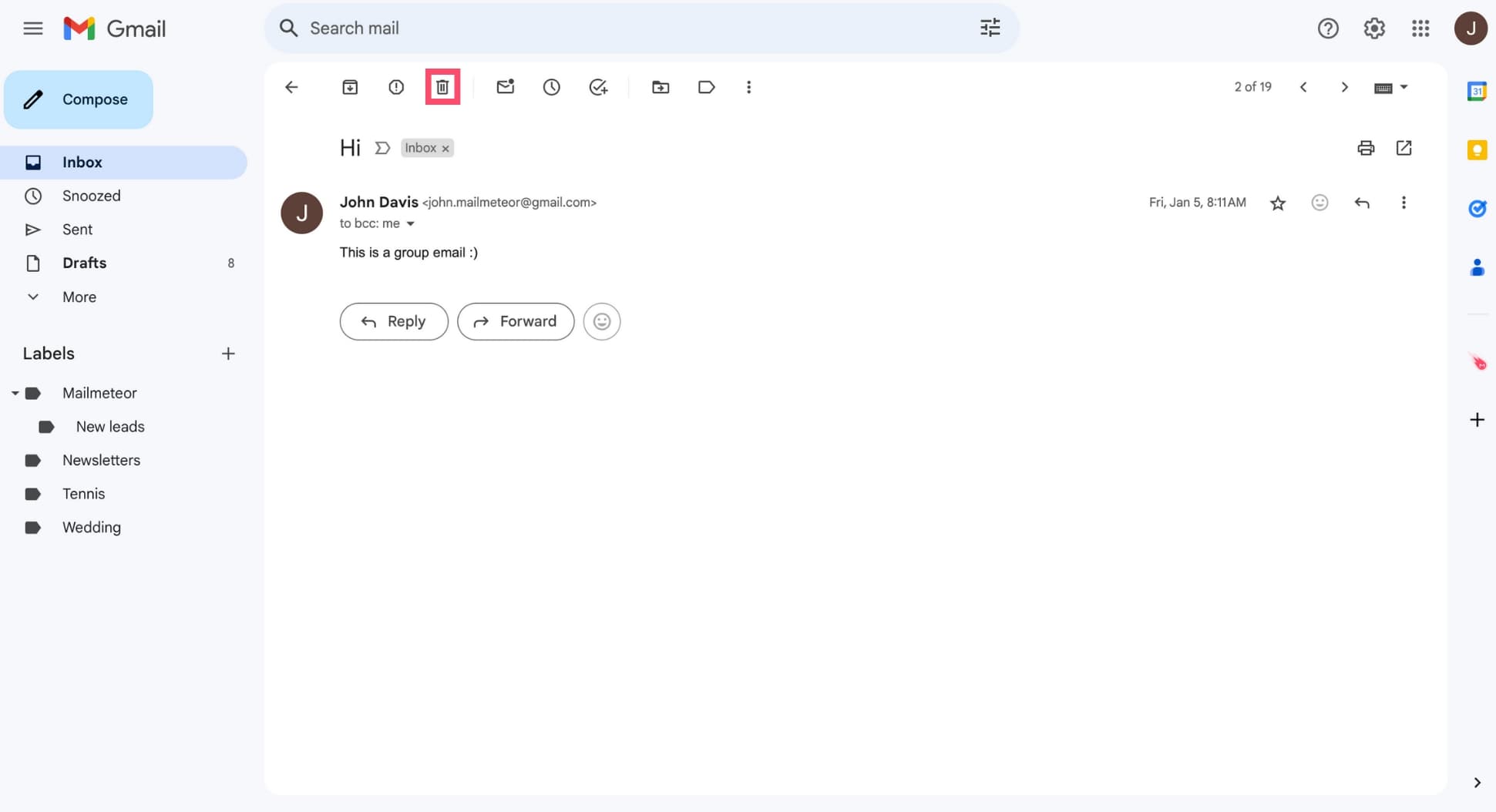
在 Outlook 中
登入您的 Outlook 帳戶。
找到您要刪除的電子郵件。
按一下“刪除” 。
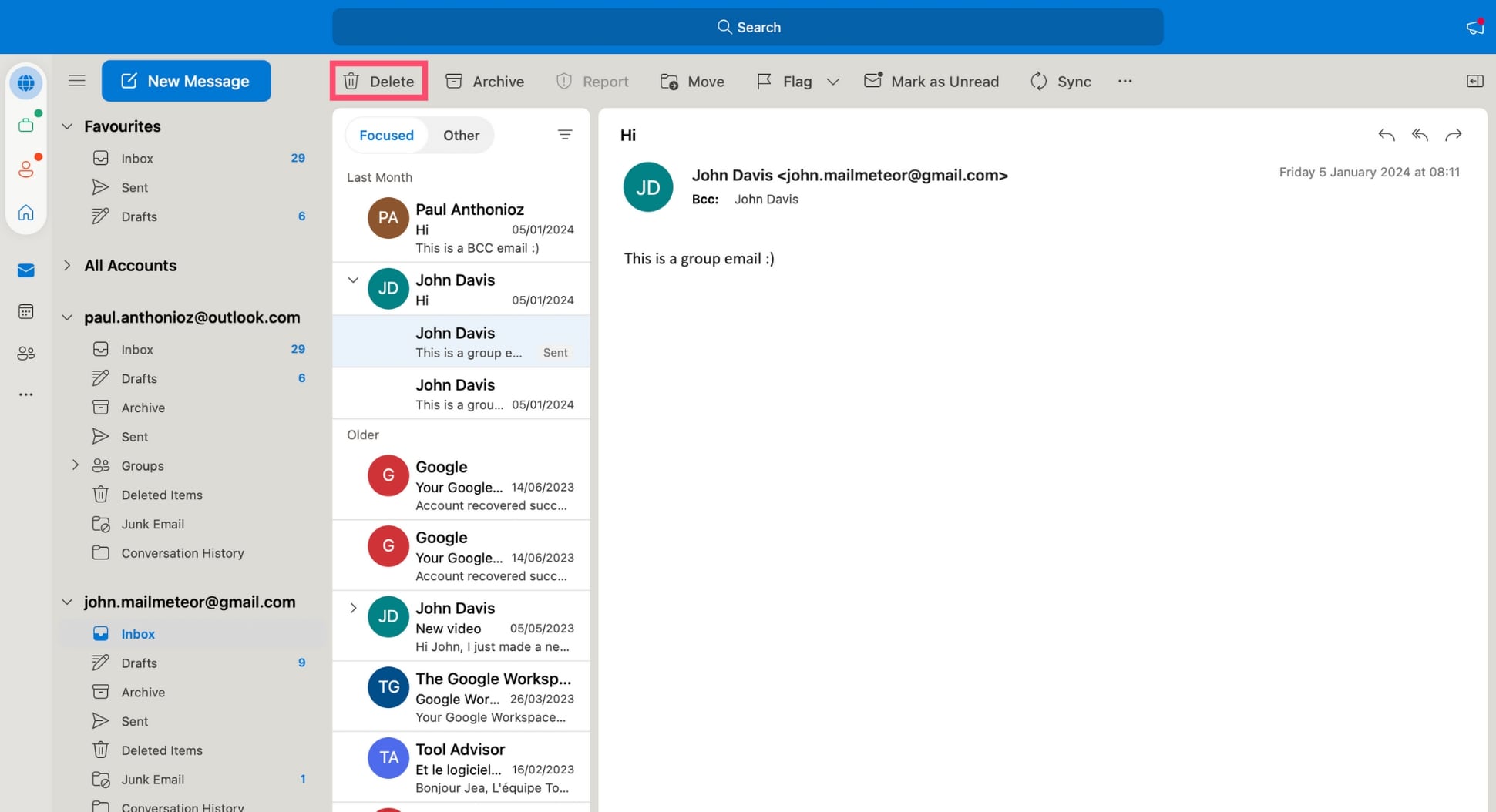
在雅虎信箱中
開啟雅虎信箱。
選擇您要刪除的電子郵件。
按刪除。
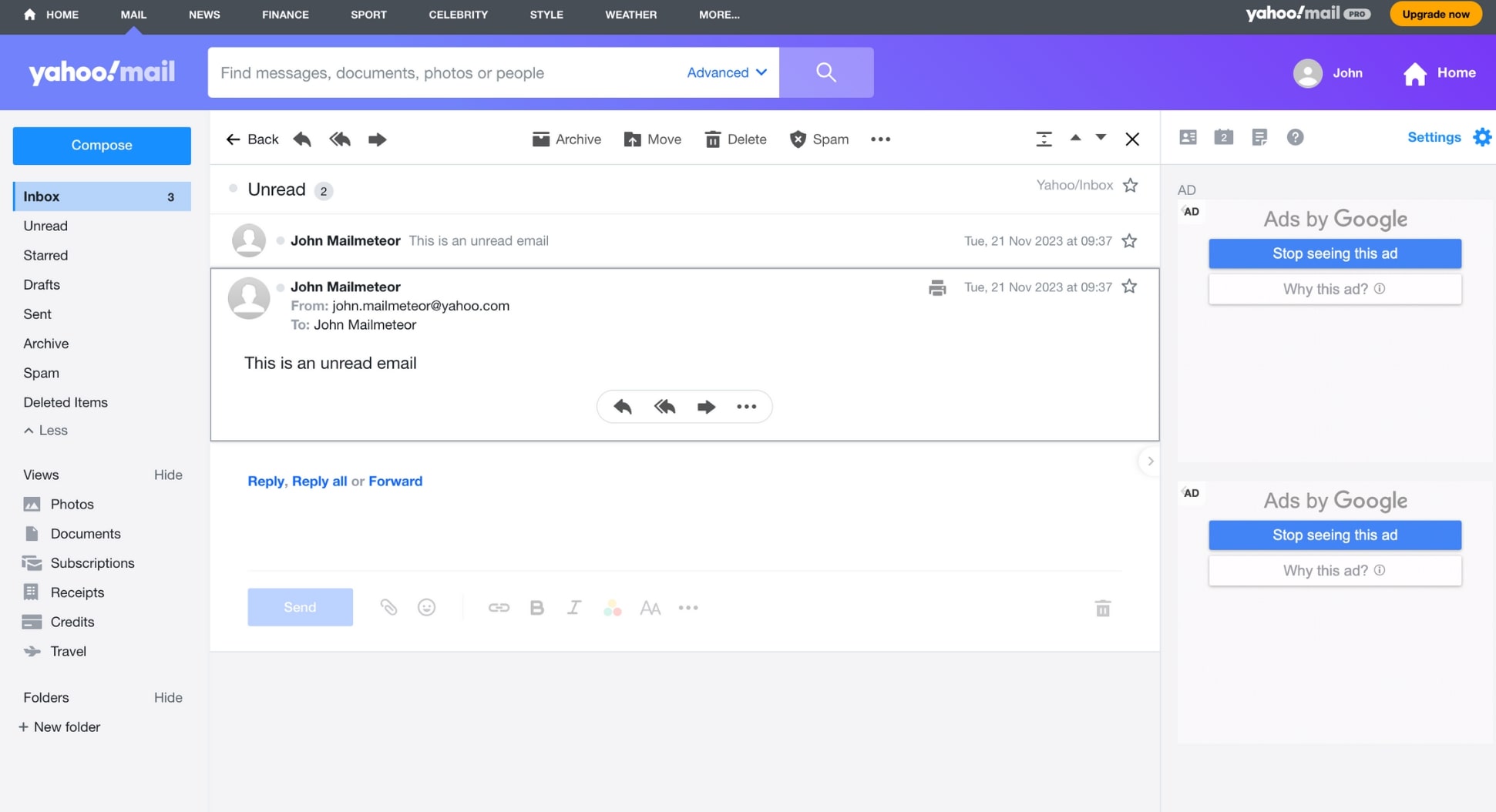
如何大量刪除您的電子郵件
一封一封地刪除電子郵件可能非常耗時。 因此,如果您想加快電子郵件清理速度,可以大量刪除電子郵件。 以下是在 Gmail、Yahoo Mail 和 Apple Mail 等流行電子郵件用戶端中執行此操作的方法:
登入您的電子郵件帳號。
選擇您想要刪除的電子郵件。
按一下“刪除” 。
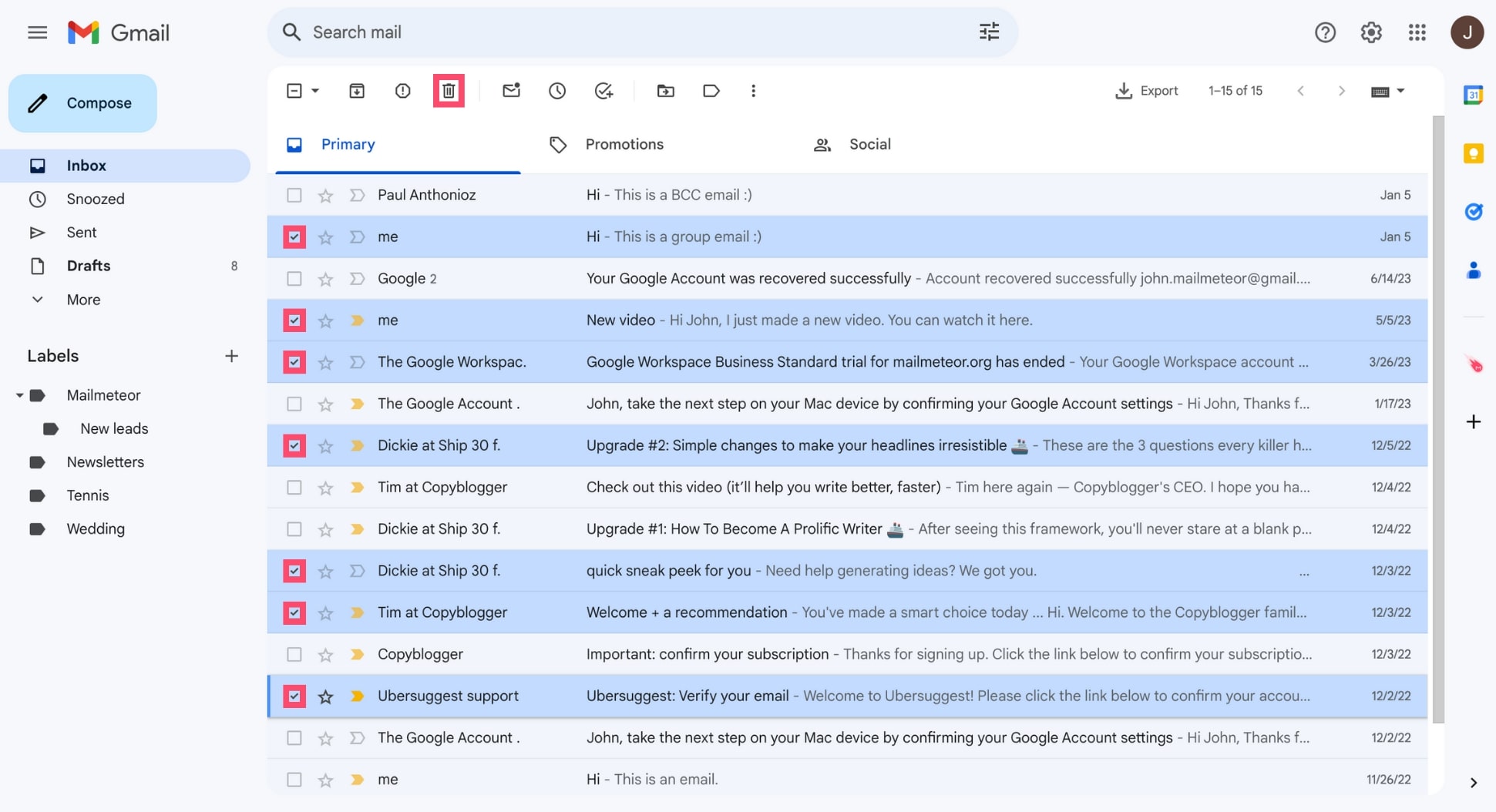
您也可以使用篩選器和第三方電子郵件管理工具大量刪除電子郵件。 我們稍後會討論這個問題;)但首先,讓我們看看如何永久刪除電子郵件。
如何永久刪除您的電子郵件
當您刪除郵件時,大多數電子郵件服務提供者會在有限的時間內將此電子郵件保留在您的垃圾資料夾中。 以 Gmail 為例,您刪除的電子郵件最多會儲存 30 天。
在此 30 天期間,您仍然可以檢索您的電子郵件。 這意味著,如果您想永久刪除電子郵件,則需要清空垃圾資料夾。 操作方法如下:
登入您的電子郵件帳號。
轉到您的垃圾資料夾。
選擇您想要永久刪除的電子郵件,然後按一下「永久刪除」 。
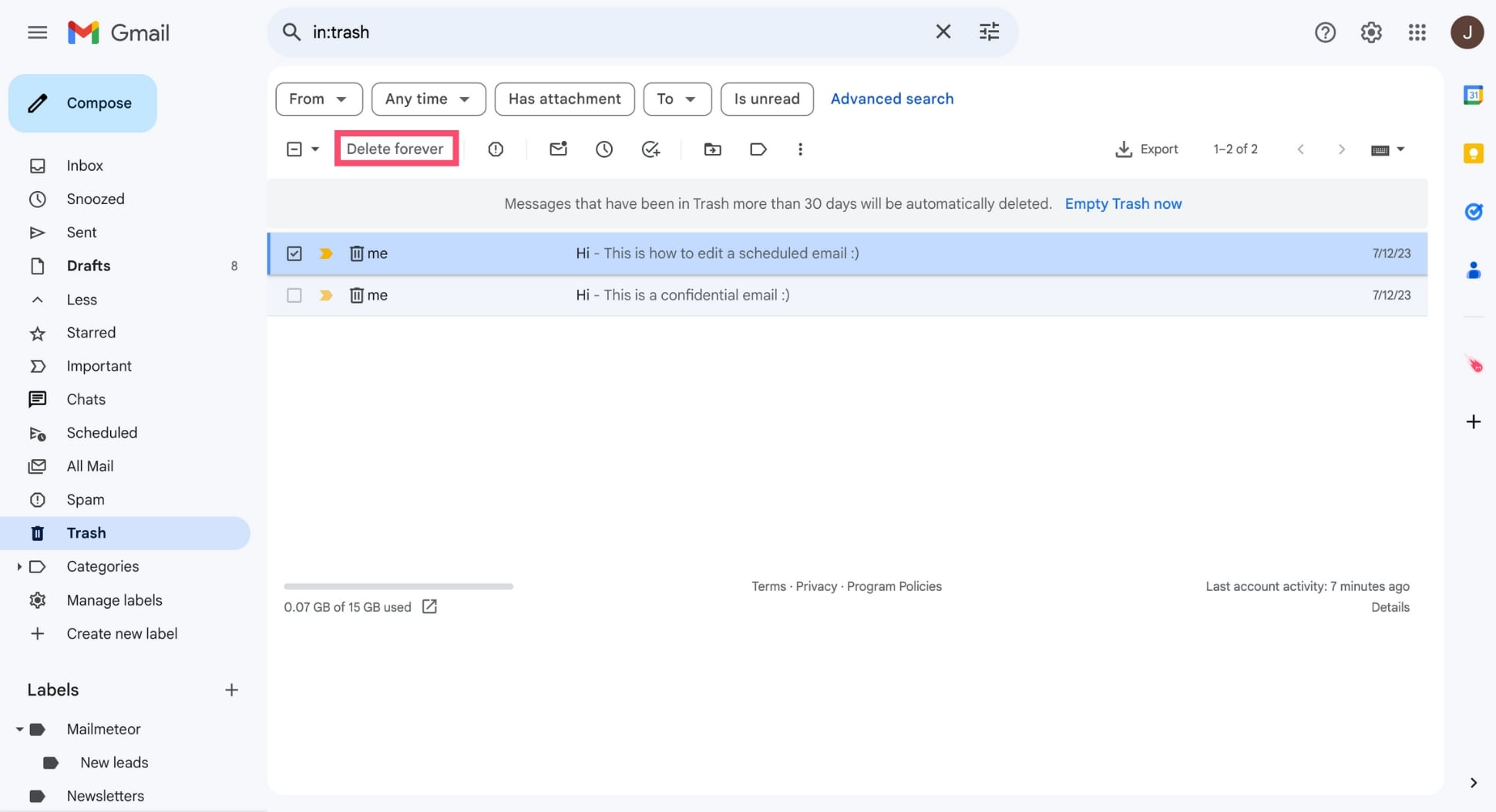
如何管理您的收件匣
想要升級您的電子郵件管理遊戲嗎? 在本節中,我們將向您展示 3 個功能,您可以使用它們自動刪除電子郵件、整理收件匣以及封鎖不需要的大量電子郵件和電子報。
帶過濾器
過濾器(也稱為電子郵件規則)是導航收件匣和尋找重要電子郵件的好方法,而無需浪費時間篩選數十封舊郵件。
但您是否知道您也可以使用篩選器自動刪除某些類型的電子郵件? 這個小技巧可以幫助您保持收件匣乾淨整潔,無需費力。 它的工作原理如下:
登入您的電子郵件帳號。
開啟過濾器選單。 例如,在 Gmail 中,您可以在搜尋列旁邊找到此功能。 它稱為“顯示搜尋選項” 。

建立您的電子郵件過濾器。 例如,您可以要求電子郵件服務提供者過濾來自特定寄件者的電子郵件、特定日期之前收到的電子郵件或主旨行中包含特定關鍵字的電子郵件。
在此範例中,我們將建立一個過濾器來自動刪除寄件者「Copyblogger」的所有電子郵件。 為此,我們將在過濾器選單的「寄件者」欄位中輸入「copyblogger」。 然後我們點擊創建過濾器。
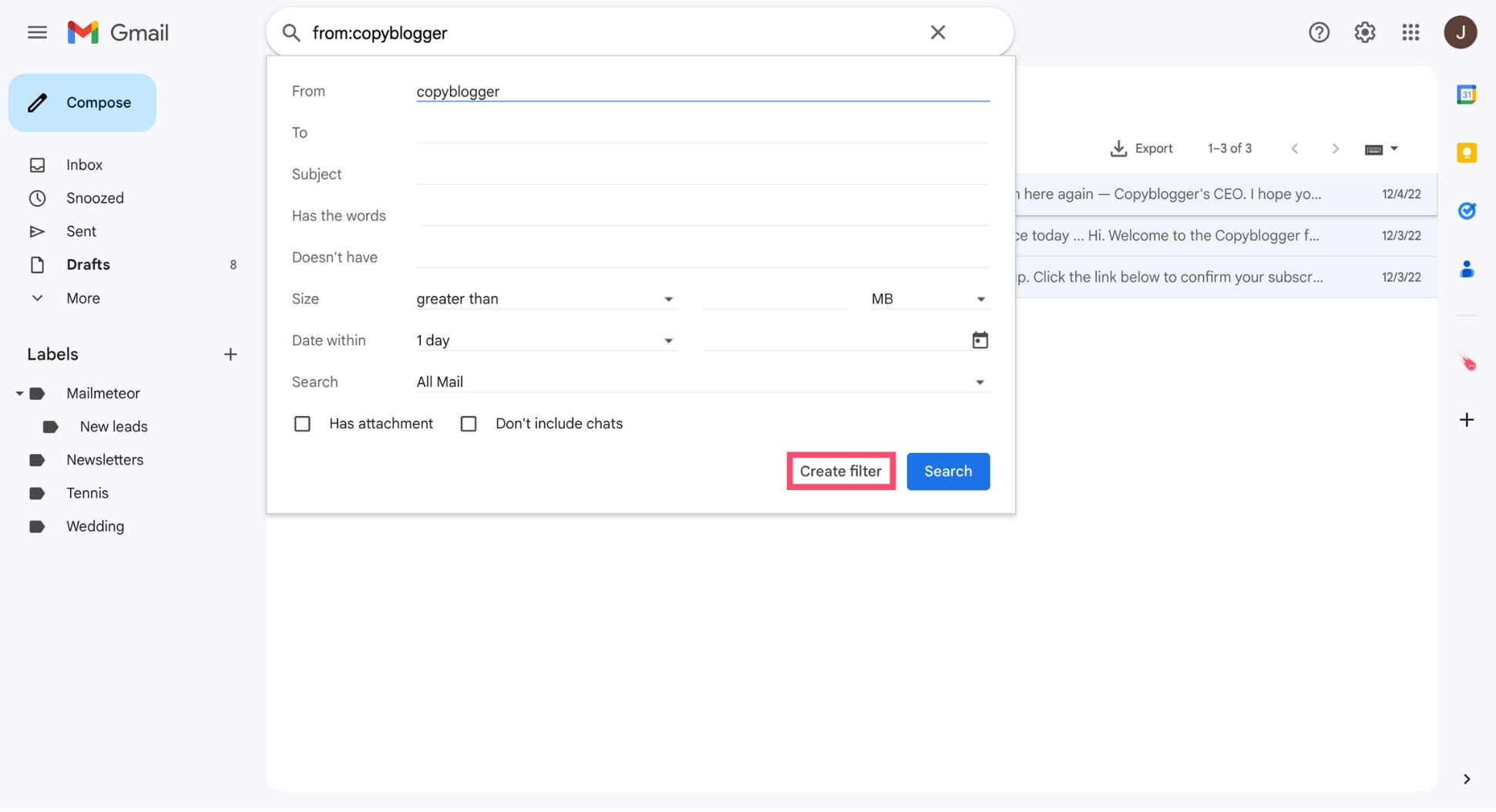
- 若要建立新的電子郵件規則,請選擇「刪除」並按一下「建立篩選器」 。
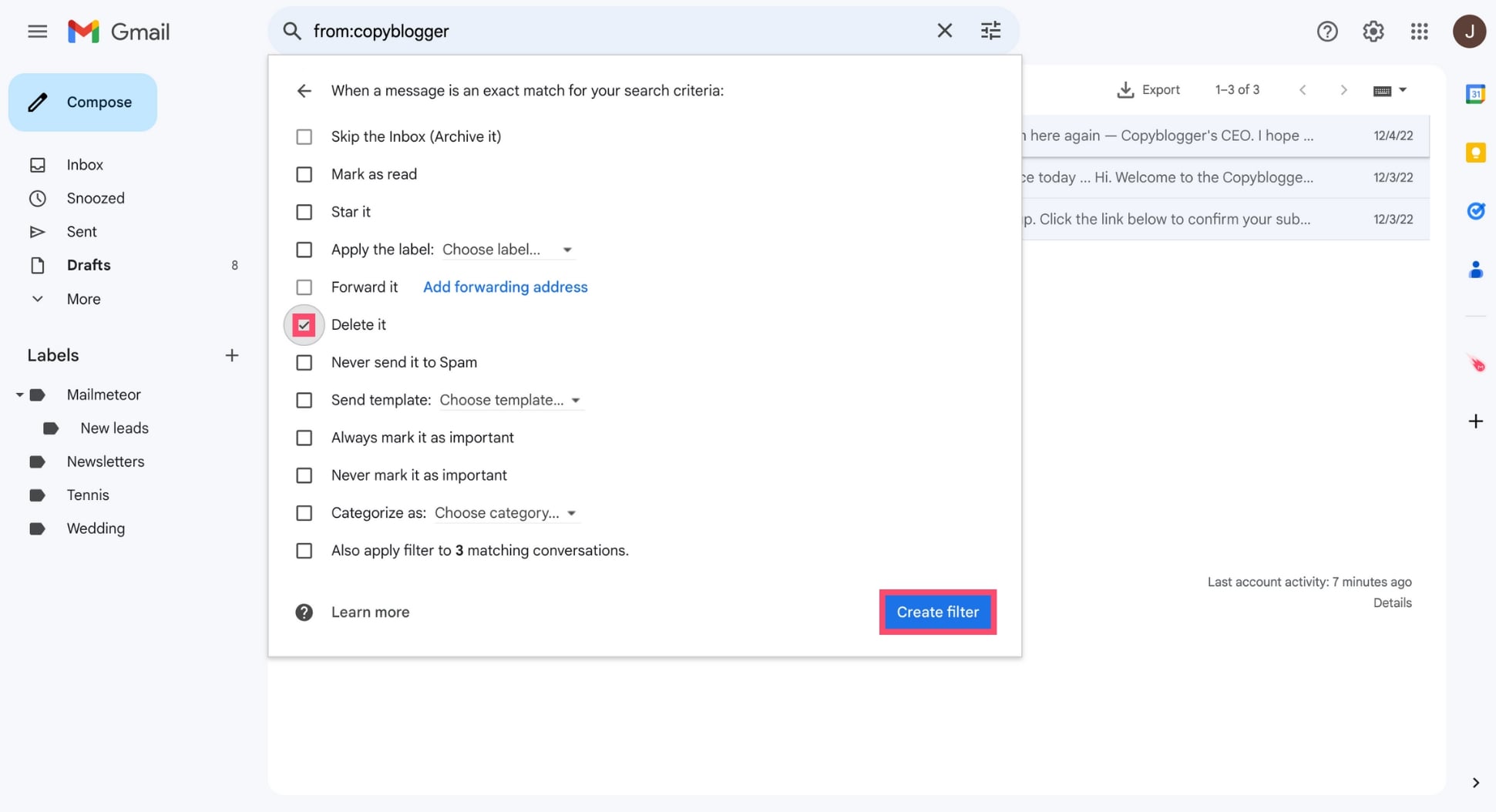
瞧。 現在,來自 Coppyblogger 的所有未來電子郵件都將自動發送到垃圾資料夾。 您可以使用電子郵件帳戶的篩選器來更有效地管理收件匣並提高工作效率。
帶標籤
「標籤」是另一個方便的功能,您可以使用它來組織收件匣並儲存您不想刪除的重要電子郵件。 標籤允許您標記電子郵件並將其重新分組。
它們的工作方式有點像資料夾。 除了您可以將多個標籤附加到一封電子郵件之外。 以下是如何建立標籤並使用它們更有效地管理收件匣的快速概述:
打開您的電子郵件用戶端。
點選+號建立新標籤。
輸入您的標籤名稱。 然後點擊創建。
選擇您要標記的電子郵件。
按一下移至並選擇您想要附加到電子郵件的標籤。
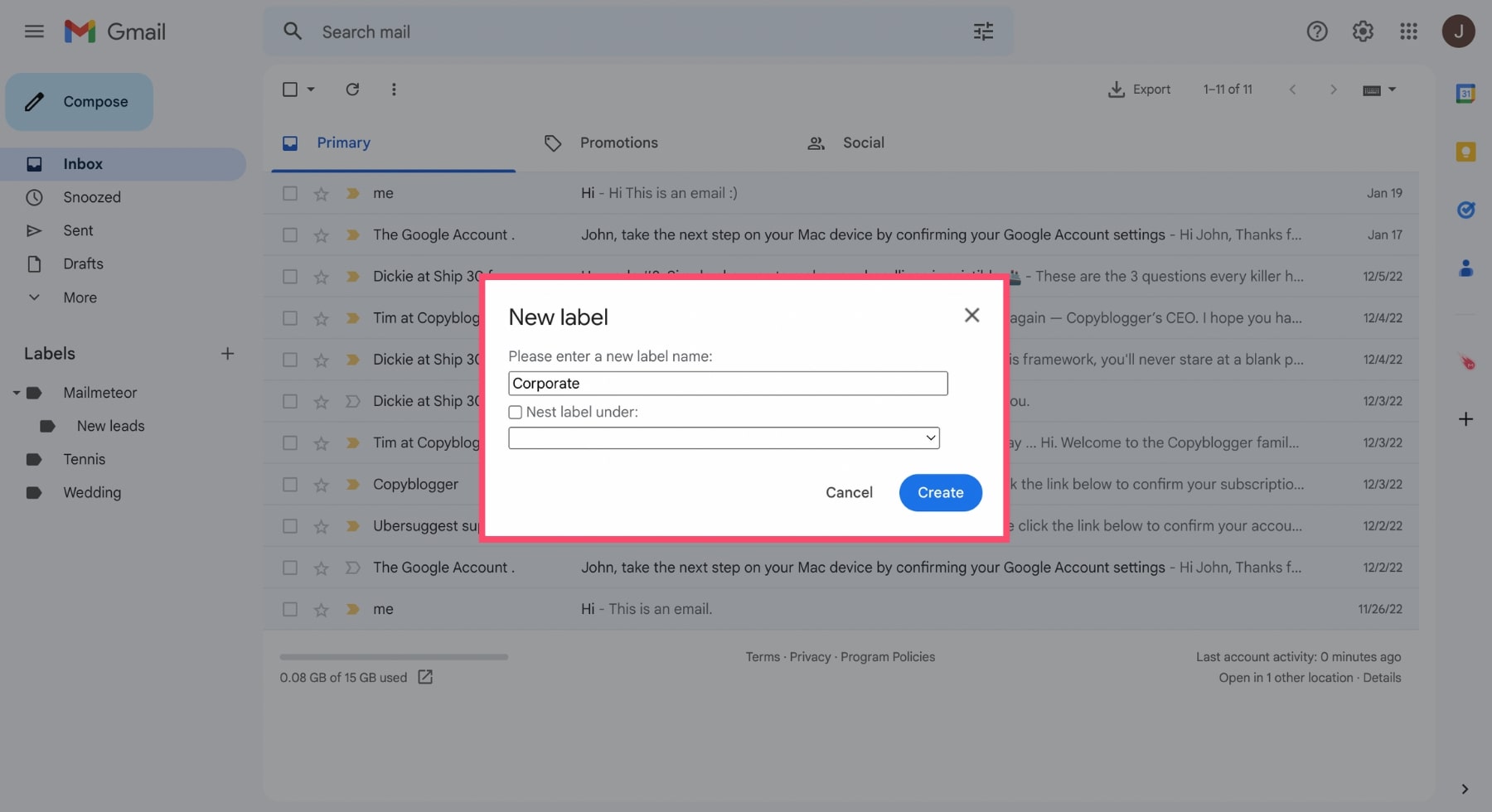
取消訂閱
最後,如果您厭倦了接收數十封促銷電子郵件、無聊的公司電子報和大量電子郵件,您可以取消訂閱這些通訊並保護您的收件匣免受不必要的群發電子郵件的侵害。
為此,您可以點擊這些行銷電子郵件頂部的取消訂閱按鈕。 這是 Gmail 中的樣子 ️
找不到取消訂閱按鈕? 在這種情況下,您可以開啟要選擇退出的電子郵件並一直向下捲動。 在那裡您應該會看到一個允許您取消訂閱的連結(這是法律)。
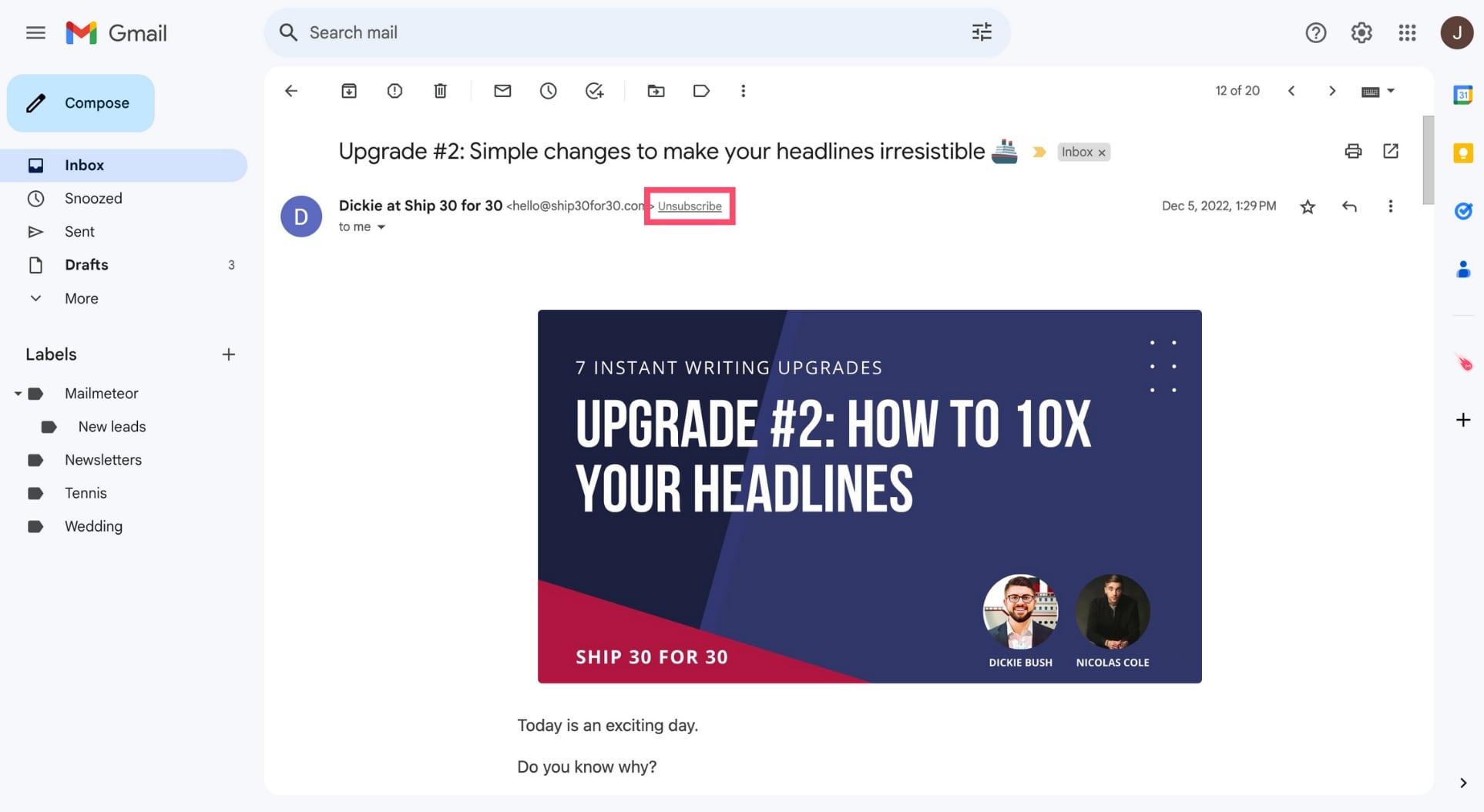
如果沒有鏈接,您可以封鎖寄件人,以防止他們在未經您同意的情況下與您聯繫。 或者,您可以將它們報告為垃圾郵件,以自動將其未來的通訊直接發送到您的垃圾郵件資料夾。
想要了解有關如何取消訂閱群發電子郵件並重新控制收件匣的更多提示嗎? 我們已經編寫了有關此主題的完整指南。 請務必去檢查一下:)
如何使用電子郵件清理器
電子郵件管理工具可以改變您對收件匣禪宗的追求。 這些工具旨在自動化、組織和簡化您的電子郵件處理,幫助您保持收件匣整潔且功能齊全。
然而,在訂閱電子郵件清理器之前,您應該花一些時間來評估您的需求。 您只需要協助來大量刪除您的電子郵件嗎? 或者您需要協助來取消訂閱電子報並對訊息進行排序嗎?
一旦您清楚地了解了自己的需求,就可以進行一些研究。 尋找與您的電子郵件提供者整合並具有良好評價的工具。 確保比較功能、定價和隱私措施。
然後,您可以使用您最喜歡的電子郵件清理服務來刪除不需要的郵件並擺脫垃圾郵件發送者。 有數十種收件匣清潔劑供您選擇。 以下是一些可以幫助您開始基準測試的名稱:
- 清潔狐
- 薩內盒子
- 乾淨的電子郵件
- 郵件斯特羅姆
- 即時清潔
如何在手機上刪除電子郵件
您還可以透過了解如何從手機中刪除電子郵件來隨時隨地管理電子郵件。 以下是如何輕鬆從 Android 裝置或 iPhone 中刪除不需要的電子郵件的方法。
在安卓上
在 Android 裝置上開啟您最喜歡的電子郵件應用程式。
選擇您要刪除的電子郵件。 在 Gmail 中,您只需點擊寄件者的個人資料圖片即可完成此操作。
點擊垃圾箱圖示即可刪除您的電子郵件。
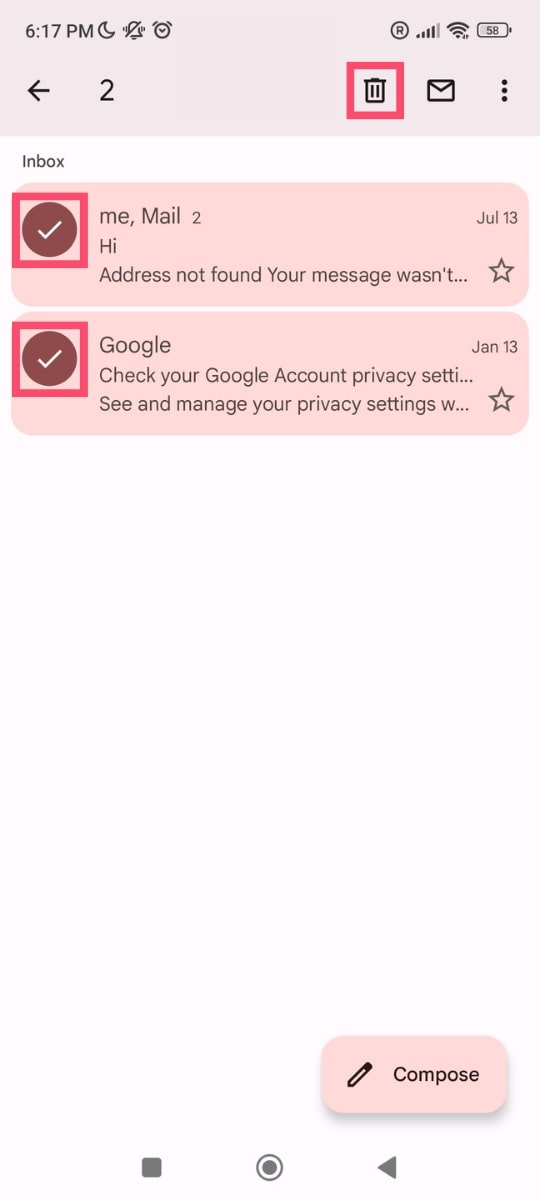
在 iPhone 上
在 iPhone 上啟動電子郵件應用程式。
選擇您要從手機中刪除的電子郵件。
按刪除將它們傳送到您的垃圾資料夾。
如何找回已刪除的電子郵件
您可以找回已刪除的電子郵件。 但前提是它們仍儲存在您的垃圾資料夾中。 為此,請按照下列步驟操作:
轉到您的垃圾資料夾。
選擇您要復原的電子郵件。
按一下「移至」並選擇「收件匣」或任何其他資料夾。
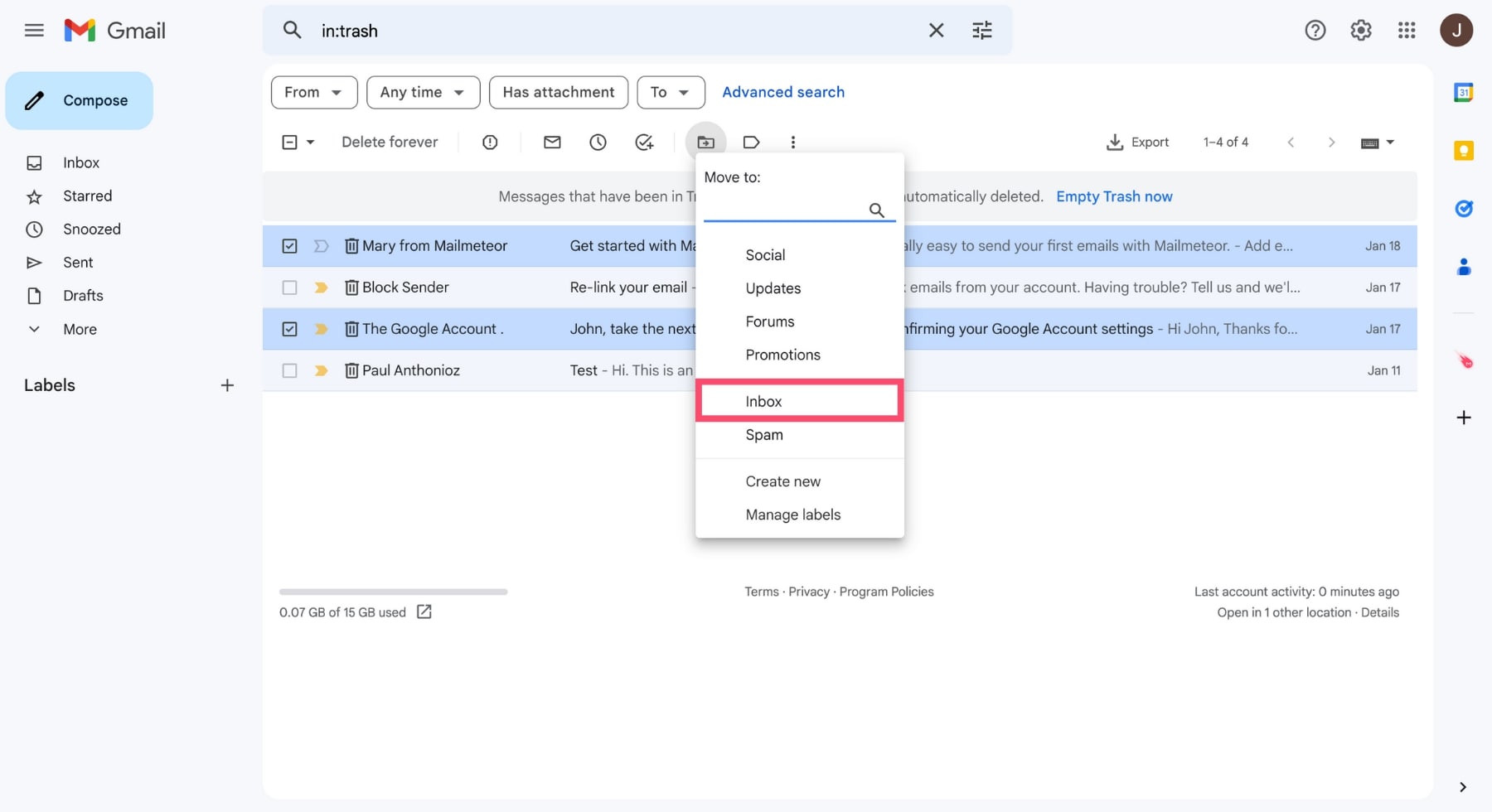
如果您等待的時間超過 30 天,或者您手動清空了垃圾箱,則(幾乎)不可能恢復您的郵件。 我們編寫了有關如何檢索已刪除電子郵件的詳細指南。 請務必閱讀一下:)
結論
定期刪除電子郵件對於保持收件匣整潔有序至關重要。 這個小習慣可以帶來重大成果,例如提高生產力、降低壓力水平以及更好地防範潛在網路威脅。
好消息是,您無需一封一封地刪除電子郵件,也無需花費數小時清理收件匣。 相反,您可以利用先進的電子郵件管理策略在幾分鐘內整理您的收件匣。
無論您使用的是行動裝置、平板電腦還是桌上型電腦,都可以使用過濾器大量刪除電子郵件和標籤,以保持它們井井有條。 如果您覺得需要協助,請訂閱電子郵件管理軟體,例如 Cleanfox 或 Mailstorm。
透過一點自律,您應該能夠立即重新控制您的收件匣,甚至可能成為「收件匣零」俱樂部的成員。 只需確保在開始電子郵件清理之前備份重要電子郵件即可。
- 指導
- 外表
- 信箱
